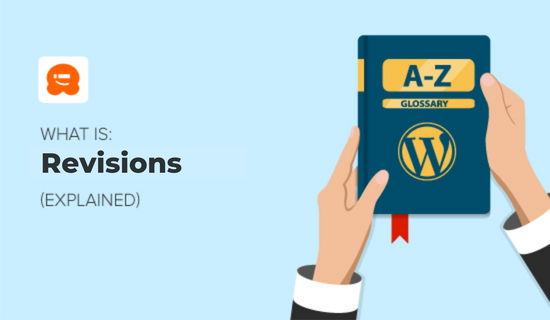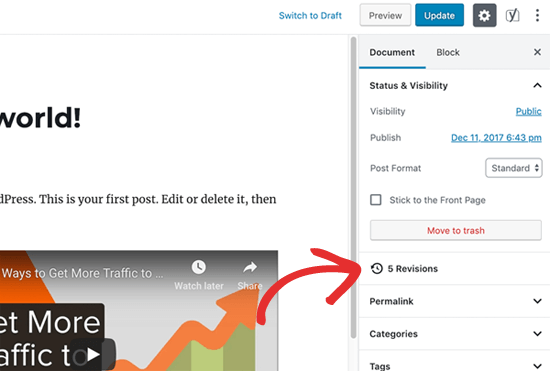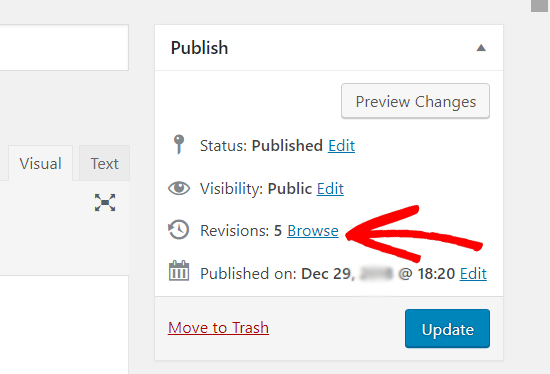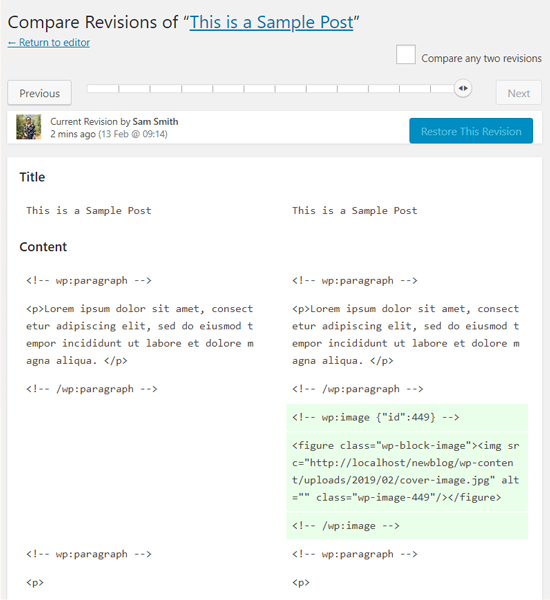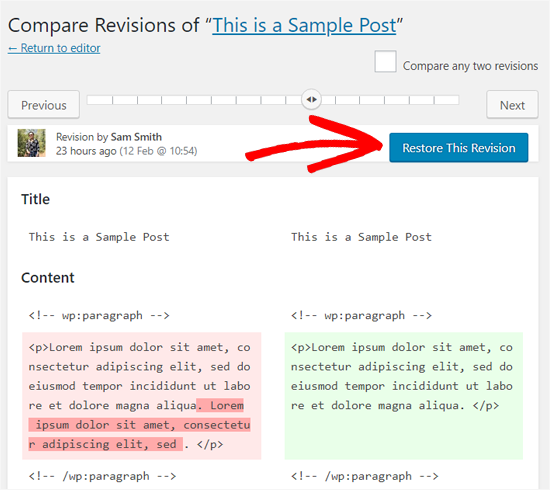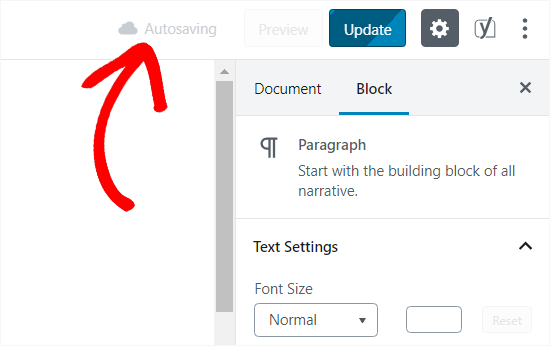In WordPress ist „Revisionen“ eine Funktion, die mehrere Versionen Ihrer Beiträge und Seiten speichert. Der Revisionsbildschirm zeigt Ihnen, wie sich ein Beitrag im Laufe der Zeit entwickelt hat, und ermöglicht es Ihnen, unerwünschte Änderungen rückgängig zu machen.
Wenn Sie einen Beitrag schreiben, kann es vorkommen, dass Sie etwas löschen, das Sie zuvor geschrieben haben. Auf der Seite mit den Überarbeitungen können Sie in der Zeit zurückgehen und die Änderungen rückgängig machen.
Die Revisionsfunktion ermöglicht es Redakteuren auch, die Arbeit mehrerer Autoren zu verwalten. Sie können sehen, wer an einem Artikel gearbeitet hat und welche Änderungen die einzelnen Autoren vorgenommen haben.
Wie man Änderungen in WordPress anzeigt
Jedes Mal, wenn Sie einen Beitrag oder eine Seite speichern, aktualisieren oder veröffentlichen, erstellt WordPress eine neue Revision, anstatt einfach die alte Version zu überschreiben.
Sie können die Anzahl der vorgenommenen Überarbeitungen im Bereich „Dokument“ auf dem Bearbeitungsbildschirm des Beitrags oder der Seite sehen.
Wenn Sie auf „Überarbeitungen“ klicken, gelangen Sie zur Anzeige der Beitragsüberarbeitungen. Beachten Sie, dass Sie keine Überarbeitungen sehen, bis Sie mindestens zwei verschiedene Versionen des Beitrags haben.
Wenn Sie Ihr WordPress nicht auf Gutenberg aktualisiert haben und immer noch den alten klassischen Editor verwenden, finden Sie die Revisionen in der Veröffentlichungs-Meta-Box auf der rechten Seite des Post- oder Seitenbearbeitungsbildschirms.
Um die Revisionen anzuzeigen, können Sie einfach auf den Link „Durchsuchen“ klicken. Abgesehen davon funktionieren die Beitragsrevisionen sowohl im klassischen Editor als auch in Gutenberg auf ähnliche Weise.
Der Bildschirm „Beitragsänderungen“ zeigt Ihnen die letzte Änderung des Beitrags an. Alle hinzugefügten Inhalte werden auf der rechten Seite des Bildschirms grün hervorgehoben, und gelöschte Inhalte werden auf der linken Seite des Bildschirms rot hervorgehoben.
Am oberen Rand des Bildschirms sehen Sie den Benutzer, der die Änderungen vorgenommen hat, und den Zeitpunkt, zu dem sie vorgenommen wurden.
Wenn Sie die Schaltfläche auf der Bildlaufleiste verschieben, gelangen Sie zu früheren Überarbeitungen des Beitrags.
Sie können auch zwei verschiedene Überarbeitungen miteinander vergleichen, indem Sie das Feld „Zwei beliebige Überarbeitungen vergleichen“ oben rechts auf dem Bildschirm auswählen. Wählen Sie dann mit dem Schieberegler die Revision aus, die Sie vergleichen möchten.
Wie man eine Revision in WordPress wiederherstellt
Oben auf dem Bildschirm sehen Sie eine Schaltfläche mit der Aufschrift „Diese Revision wiederherstellen“. Wenn Sie auf diese Schaltfläche klicken, wird die ausgewählte Revision zur aktuellen Version.
Sie werden zurück zum WordPress-Editor weitergeleitet, wo Sie die wiederhergestellte Version sehen und als Entwurf speichern können.
Denken Sie daran, dass durch die Wiederherstellung einer früheren Version die letzte Version Ihres Beitrags nicht gelöscht wird. Stattdessen wird die wiederhergestellte Version zu einer neuen Version.
Wenn Sie die Revision nicht wiederherstellen möchten, klicken Sie einfach auf den Link „Zurück zum Editor“ am oberen Rand des Bildschirms.
Weitere Informationen finden Sie in unserem Leitfaden zum Rückgängigmachen von Änderungen in WordPress mit Beitragsrevisionen.
Was ist der Unterschied zwischen Revisionen und automatischer Speicherung?
Eine neue Revision wird immer dann gespeichert, wenn Sie einen Beitrag oder eine Seite manuell speichern oder aktualisieren.
Darüber hinaus speichert WordPress automatisch alle 60 Sekunden eine temporäre Revision. Diese Funktion wird Autosave genannt.
Die Autosave-Funktion hilft Ihnen, Ihren Inhalt wiederherzustellen, wenn etwas schief geht, bevor Sie ihn speichern können. Wenn zum Beispiel Ihr Browser beim Schreiben abstürzt, können Sie Ihren letzten Entwurf mit der automatischen Speicherung wiederherstellen.
Es wird nur eine Version der automatischen Speicherung gespeichert, die Sie auch auf der Revisionsseite aufrufen können. Autospeicher sind leicht von anderen Überarbeitungen zu unterscheiden, da sie mit „Autospeicher“ und rotem Text gekennzeichnet sind.
Einschränken und Löschen von Beitragsrevisionen in WordPress
Standardmäßig speichert WordPress eine vollständige Kopie jeder Revision.
Sie können Platz in Ihrer WordPress-Datenbank sparen, indem Sie die Anzahl der Revisionen begrenzen, die WordPress von jedem Beitrag und jeder Seite speichert, und indem Sie alte Revisionen löschen.
Mehr dazu erfahren Sie in unserem Leitfaden zu WordPress-Beitragsrevisionen leicht gemacht.
Wir hoffen, dass dieser Artikel Ihnen geholfen hat, mehr über Revisionen in WordPress zu erfahren. Vielleicht möchten Sie auch unsere Liste mit weiterführenden Artikeln über nützliche WordPress-Tipps, -Tricks und -Ideen lesen, die Sie weiter unten finden.
Wenn Ihnen dieser Leitfaden gefallen hat, abonnieren Sie doch unseren YouTube-Kanal für WordPress-Videotutorials. Sie können uns auch auf Twitter und Facebook finden.